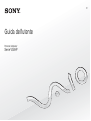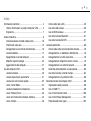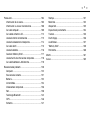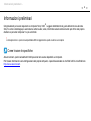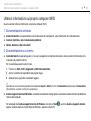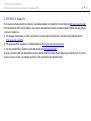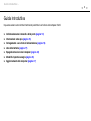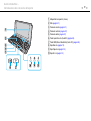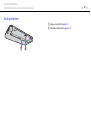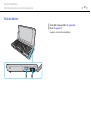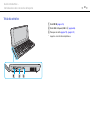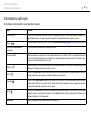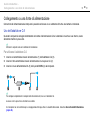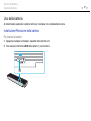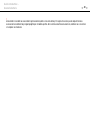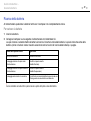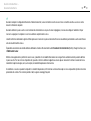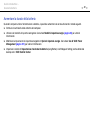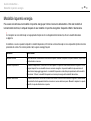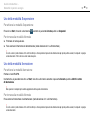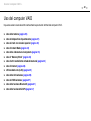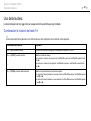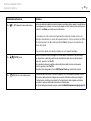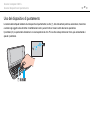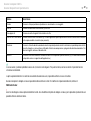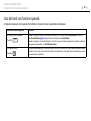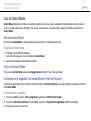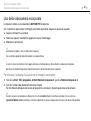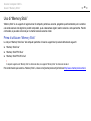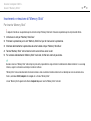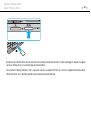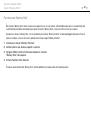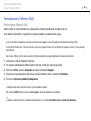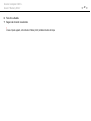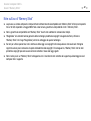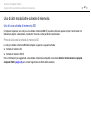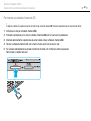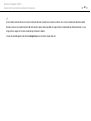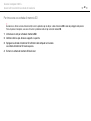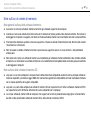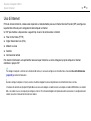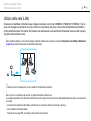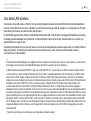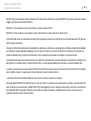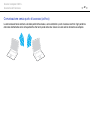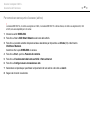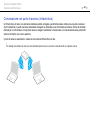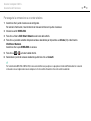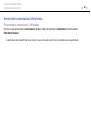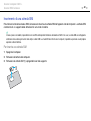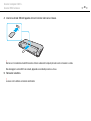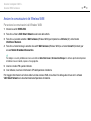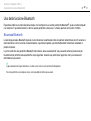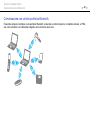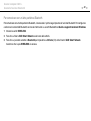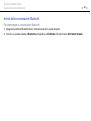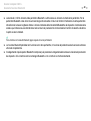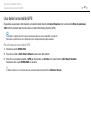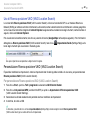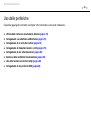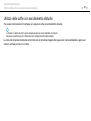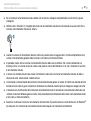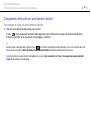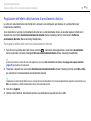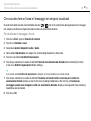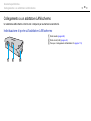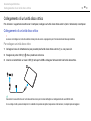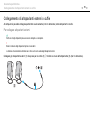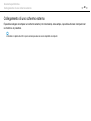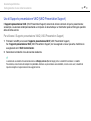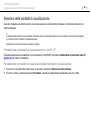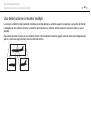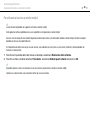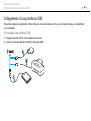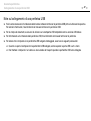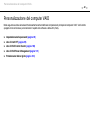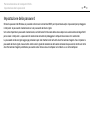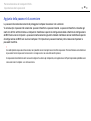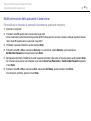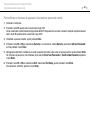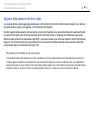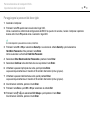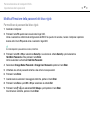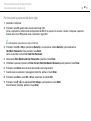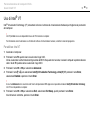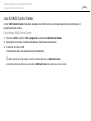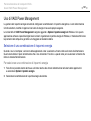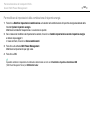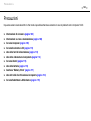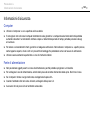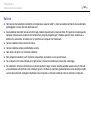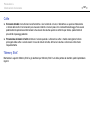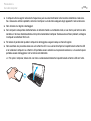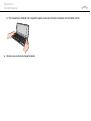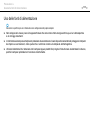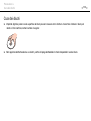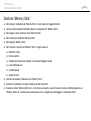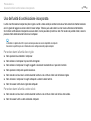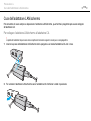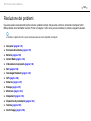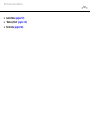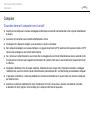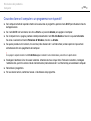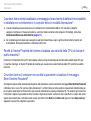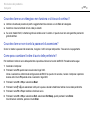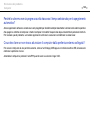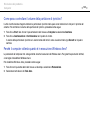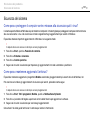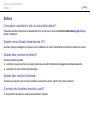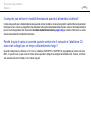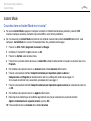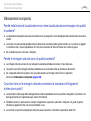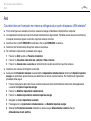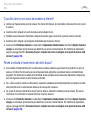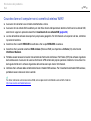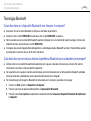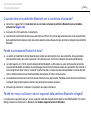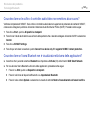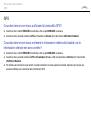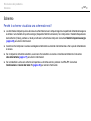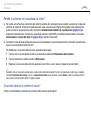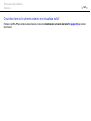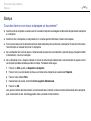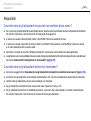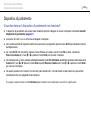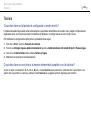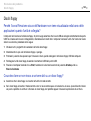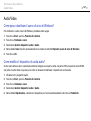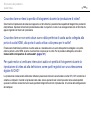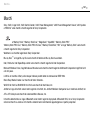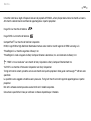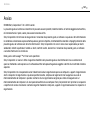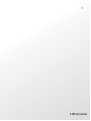2
nN
Indice
Informazioni preliminari....................................................... 4
Ulteriori informazioni sul proprio computer VAIO .......... 5
Ergonomia..................................................................... 7
Guida introduttiva................................................................ 9
Individuazione dei comandi e delle porte .................... 10
Informazioni sulle spie................................................. 15
Collegamento a una fonte di alimentazione ................ 16
Uso della batteria ........................................................ 17
Spegnimento sicuro del computer............................... 24
Modalità risparmio energia.......................................... 25
Aggiornamento del computer...................................... 27
Uso del computer VAIO.................................................... 28
Uso della tastiera ........................................................ 29
Uso del dispositivo di puntamento .............................. 31
Uso dei tasti con funzioni speciali ............................... 33
Uso di Instant Mode .................................................... 34
Uso della videocamera incorporata............................. 35
Uso di “Memory Stick”................................................. 36
Uso di altri moduli/altre schede di memoria ................ 43
Uso di Internet............................................................. 48
Utilizzo della rete (LAN)...............................................49
Uso della LAN wireless................................................50
Uso del WAN wireless .................................................57
Uso della funzione Bluetooth.......................................61
Uso della funzionalità GPS..........................................67
Uso delle periferiche .........................................................69
Utilizzo delle cuffie con annullamento disturbo............70
Collegamento a un adattatore LAN/schermo ..............76
Collegamento di un'unità disco ottico ..........................78
Collegamento di altoparlanti esterni o cuffie................79
Collegamento di uno schermo esterno........................80
Selezione delle modalità di visualizzazione.................83
Uso della funzione a monitor multipli...........................84
Collegamento di una periferica USB ...........................86
Personalizzazione del computer VAIO..............................88
Impostazione della password ......................................89
Uso di Intel® VT ..........................................................99
Uso di VAIO Control Center ......................................100
Uso di VAIO Power Management..............................101
Protezione del disco rigido ........................................103

3
nN
Precauzioni..................................................................... 104
Informazioni di sicurezza........................................... 105
Informazioni su cura e manutenzione ....................... 108
Cura del computer..................................................... 109
Cura dello schermo LCD........................................... 112
Uso delle fonti di alimentazione ................................ 113
Uso della videocamera incorporata........................... 114
Cura dei dischi .......................................................... 115
Uso della batteria ...................................................... 116
Gestione “Memory Stick”........................................... 117
Uso dell'unità di archiviazione incorporata................ 118
Cura dell'adattatore LAN/schermo ............................ 119
Risoluzione dei problemi................................................. 120
Computer .................................................................. 122
Sicurezza del sistema ............................................... 131
Batteria...................................................................... 132
Instant Mode ............................................................. 134
Videocamera incorporata .......................................... 136
Reti............................................................................ 138
Tecnologia Bluetooth ................................................ 142
GPS........................................................................... 146
Schermo.................................................................... 147
Stampa ......................................................................151
Microfono...................................................................152
Altoparlanti.................................................................153
Dispositivo di puntamento .........................................154
Tastiera......................................................................155
Dischi floppy ..............................................................156
Audio/Video ...............................................................157
“Memory Stick” ..........................................................159
Periferiche .................................................................160
Marchi .............................................................................161
Avviso..............................................................................163

4
nN
Informazioni preliminari >
Informazioni preliminari
Congratulazioni per avere acquistato un computer Sony VAIO
®
. Leggere attentamente la guida dell'utente visualizzata.
Sony ha unito le tecnologie più avanzate nei settori audio, video, informatico e delle comunicazioni per offrire alla propria
clientela un personal computer tra i più sofisticati.
!
Le immagini esterne in questo manuale potrebbero differire leggermente da quelle visualizzare sul computer.
Come trovare le specifiche
Alcune funzioni, opzioni ed elementi forniti possono non essere disponibili sul computer.
Per trovare informazioni sulla configurazione del proprio computer, è possibile accedere al sito Web VAIO-Link all'indirizzo
http://www.vaio-link.com
.

5
nN
Informazioni preliminari >
Ulteriori informazioni sul proprio computer VAIO
Ulteriori informazioni sul proprio computer VAIO
Questa sezione fornisce informazioni sul proprio computer VAIO.
1. Documentazione cartacea
❑ Guida introduttiva: una panoramica sulla connessione dei componenti, sulle informazioni di installazione ecc.
❑ Guida al ripristino e alla risoluzione dei problemi
❑ Norme, Garanzia e Servizio clienti
2. Documentazione su schermo
❑ Guida dell'utente (la presente guida): in cui sono spiegate le funzioni del computer e sono presenti informazioni per la
risoluzione di problemi comuni.
Per visualizzare questa Guida in linea:
1 Fare clic su Start, Tutti i programmi e VAIO Documentation.
2 Aprire la cartella corrispondente alla propria lingua.
3 Selezionare la guida che si desidera leggere.
✍
È possibile scorrere manualmente le guide dell'utente selezionando Computer > VAIO (C:) (l'unità C) > Documentazione (Documentation) > Documentazione
(Documentation) e aprendo la cartella per la propria lingua.
❑ Guida e supporto tecnico di Windows: una fonte inesauribile di consigli pratici, esercitazioni e dimostrazioni che facilitano
l'utilizzo del computer.
Per accedere alla Guida e supporto tecnico di Windows, fare clic su Start , quindi su Guida e supporto tecnico,
oppure, tenendo premuto il tasto Microsoft Windows, premere il tasto F1.

6
nN
Informazioni preliminari >
Ulteriori informazioni sul proprio computer VAIO
3. Siti Web di supporto
Per risolvere eventuali problemi del computer, è possibile accedere al sito Web VAIO-Link all'indirizzo http://www.vaio-link.com.
Prima di contattare VAIO-Link per telefono, consultare la documentazione fornita e accedere ad altri siti Web Sony per provare
a risolvere il problema.
❑ Per maggiori informazioni su VAIO e per entrare a far parte della comunità VAIO, accedere al sito Web all'indirizzo
http://www.club-vaio.com
.
❑ Per acquisiti online, accedere al sito Web all'indirizzo http://www.sonystyle-europe.com
.
❑ Per altri prodotti Sony, accedere al sito Web all'indirizzo http://www.sony.net
.
Quando si contatta VAIO-Link per telefono, tenere a portata di mano il numero di serie del proprio computer VAIO. Il numero
di serie si trova sul fondo, sul pannello posteriore o nel vano batteria del computer VAIO.

7
nN
Informazioni preliminari >
Ergonomia
Ergonomia
Il computer Sony è un computer portatile utilizzabile negli ambienti più diversi. Nei limiti del possibile, si consiglia di attenersi
alle seguenti norme ergonomiche per lavorare sia su computer desktop, sia su computer portatili:
❑ Posizione del computer: il computer deve essere posizionato esattamente di fronte all'utente. Quando si utilizza la
tastiera o il dispositivo di puntamento, tenere gli avambracci orizzontalmente e i polsi in posizione neutra e comoda.
La parte superiore delle braccia deve scendere naturalmente lungo i fianchi. Interrompere di tanto in tanto l'utilizzo del
computer. L'utilizzo eccessivo del computer può provocare stanchezza degli occhi e tensione ai muscoli e ai tendini.
❑ Attrezzatura e postura: scegliere una sedia che abbia un buon sostegno per la schiena. Regolare l'altezza della sedia
in modo da avere le piante dei piedi ben appoggiate sul pavimento. Per stare più comodi potrebbe essere utile anche un
poggiapiedi. Quando si è seduti, mantenere una postura rilassata ed eretta ed evitare di curvarsi in avanti o di inclinarsi
troppo all'indietro.

8
nN
Informazioni preliminari >
Ergonomia
❑ Angolazione dello schermo: per individuare la posizione ottimale, inclinare lo schermo. Se si riesce a regolare la posizione
dello schermo sull'angolazione ideale, gli occhi e i muscoli si affaticano molto meno. Non dimenticare di regolare anche
la luminosità dello schermo.
❑ Illuminazione: posizionare il computer in modo che la luce artificiale e naturale non causi riflessi sullo schermo. Per evitare
che appaiano macchie luminose sullo schermo, servirsi dell'illuminazione indiretta. Una corretta illuminazione migliora il
comfort, ma anche l'efficienza sul lavoro.
❑ Posizione dello schermo esterno: quando si utilizza uno schermo esterno, posizionarlo a una distanza che consenta di
vedere comodamente lo schermo. Assicurarsi inoltre che si trovi allo stesso livello degli occhi o leggermente più in basso.

9
nN
Guida introduttiva >
Guida introduttiva
In questa sezione sono fornite informazioni preliminari sull'utilizzo del computer VAIO.
❑ Individuazione dei comandi e delle porte (pagina 10)
❑ Informazioni sulle spie (pagina 15)
❑ Collegamento a una fonte di alimentazione (pagina 16)
❑ Uso della batteria (pagina 17)
❑ Spegnimento sicuro del computer (pagina 24)
❑ Modalità risparmio energia (pagina 25)
❑ Aggiornamento del computer (pagina 27)

10
nN
Guida introduttiva >
Individuazione dei comandi e delle porte
Individuazione dei comandi e delle porte
È opportuno dedicare qualche istante all'individuazione dei comandi e delle porte che saranno illustrati nelle pagine seguenti.
Vista anteriore
A Switch WIRELESS (pagina 50), (pagina 57), (pagina 61),
(pagina 67)
B Spia WIRELESS (pagina 15)
C Slot per scheda di memoria SD (pagina 43)
D Spia accesso supporti (pagina 15)
E Slot per “Memory Stick Duo”* (pagina 36)
F Spia della videocamera MOTION EYE incorporata (pagina 15)
G Videocamera MOTION EYE incorporata (pagina 35)
H Schermo LCD (pagina 112)
I Microfono incorporato (mono)
J Tas tiera (pagina 29)
K Interruttore di alimentazione
L Spia di alimentazione (pagina 15)
M Spia di carica (pagina 15)
N Spia unità disco (pagina 15)
* Il computer supporta soltanto “Memory Stick” di dimensioni Duo.

11
nN
Guida introduttiva >
Individuazione dei comandi e delle porte
A Altoparlanti incorporati (stereo)
B Stilo (pagina 31)
C Pulsante sinistro (pagina 31)
D Pulsante centrale (pagina 31)
E Pulsante destro (pagina 31)
F Tasto layout finestre (tasto S2) (pagina 33)
G Tasto XMB (Xross Media Bar) (tasto S1) (pagina 33)
H Spia Num Lk (pagina 15)
I Spia Caps lock (pagina 15)
J Spia Scr Lk (pagina 15)

15
nN
Guida introduttiva >
Informazioni sulle spie
Informazioni sulle spie
Sul computer sono presenti le spie riportate di seguito:
Spia Funzioni
Alimentazione 1 Si illumina in verde quando il computer è acceso, lampeggia lentamente in arancione quando il computer è in
modalità Sospensione e si spegne quando il computer è in modalità Ibernazione oppure è spento.
Carica
Si illumina quando la batteria è in carica. Consultare Ricarica della batteria (pagina 21) per ulteriori informazioni.
Videocamera MOTION EYE
incorporata
Si illumina quando la videocamera incorporata è in uso.
Accesso supporti Si illumina quando si accede ai dati su una scheda di memoria, come “Memory Stick” e scheda di memoria SD
(non attivare la modalità Sospensione o spegnere il computer quando questa spia è accesa). Quando la spia
è spenta, la scheda di memoria non è in uso.
Unità disco
Si illumina quando si accede ai dati del dispositivo di archiviazione integrato. Non attivare la modalità Sospensione
o spegnere il computer quando questa spia è accesa.
Num Lk
Premere il tasto Num Lk per attivare il tastierino numerico. Premere nuovamente il tasto per disattivare il tastierino
numerico. Quando la spia è spenta, il tastierino numerico non è attivato.
Caps lock
Premere il tasto Caps Lock per digitare lettere maiuscole. Se si preme il tasto Shift quando la spia è accesa,
vengono immesse lettere minuscole. Premere nuovamente il tasto per spegnere la spia. La digitazione normale
viene ripristinata quando la spia Caps Lock è spenta.
Scr Lk
Premere i tasti Fn+Scr Lk per modificare la modalità di scorrimento del display. Lo scorrimento normale viene
ripristinato quando la spia Scroll lock è spenta. Il tasto Scr Lk funziona in base al programma utilizzato e non
è sempre attivabile con tutti i programmi.
WIRELESS Si illumina quando una o più opzioni wireless sono abilitate.

16
nN
Guida introduttiva >
Collegamento a una fonte di alimentazione
Collegamento a una fonte di alimentazione
Come fonte di alimentazione del computer è possibile utilizzare sia un adattatore CA che una batteria ricaricabile.
Uso dell'adattatore CA
Quando il computer è collegato direttamente alla fonte di alimentazione CA e la batteria è inserita al suo interno, viene
alimentato tramite la presa CA.
✍
Utilizzare il computer solo con l'adattatore CA in dotazione.
Per utilizzare l'adattatore CA
1 Inserire un'estremità del cavo di alimentazione (1) nell'adattatore CA (3).
2 Inserire l'altra estremità del cavo di alimentazione in una presa CA (2).
3 Inserire il cavo dell'adattatore CA (3) nella porta DC IN (4) del computer.
✍
Per scollegare completamente il computer dall'alimentazione CA, staccare l'adattatore CA.
Assicurarsi che la presa CA sia facilmente accessibile.
Se il computer non viene utilizzato per un lungo periodo di tempo, attivare la modalità Ibernazione. Consultare Uso della modalità Ibernazione
(pagina 26).

17
nN
Guida introduttiva >
Uso della batteria
Uso della batteria
Al momento della spedizione la batteria fornita con il computer non è completamente carica.
Installazione/Rimozione della batteria
Per inserire la batteria
1 Spegnere il computer e chiudere il coperchio dello schermo LCD.
2 Fare scorrere l'interruttore LOCK della batteria (1) verso l'interno.

18
nN
Guida introduttiva >
Uso della batteria
3 Inserire la batteria nel relativo alloggiamento.
La batteria deve essere sullo stesso piano della parte inferiore del computer.
4 Far scorrere la batteria verso la parte anteriore del computer finché non scatta in posizione.
5 Far scorrere l'interruttore LOCK della batteria verso l'esterno per fissare la batteria al computer.

19
nN
Guida introduttiva >
Uso della batteria
Per rimuovere la batteria
!
Se la batteria viene rimossa mentre il computer è acceso e non collegato all'adattatore CA o se è attivata la modalità Sospensione, alcuni dati potrebbero
andare persi.
1 Spegnere il computer e chiudere il coperchio dello schermo LCD.
2 Fare scorrere l'interruttore LOCK della batteria (1) verso l'interno.
3 Far scorrere e trattenere il dispositivo di rilascio RELEASE della batteria (2) verso l'interno e sfilare la batteria verso il
retro del computer.
4 Sollevare il bordo posteriore laterale della batteria per estrarla dall'alloggiamento.

20
nN
Guida introduttiva >
Uso della batteria
!
Alcune batterie ricaricabili non sono conformi agli standard di qualità e di sicurezza di Sony. Per ragioni di sicurezza questo computer funziona
esclusivamente con batterie Sony originali progettate per il modello specifico. Se è installata una batteria non autorizzata, la batteria non si ricaricherà
e il computer non funzionerà.
La pagina si sta caricando...
La pagina si sta caricando...
La pagina si sta caricando...
La pagina si sta caricando...
La pagina si sta caricando...
La pagina si sta caricando...
La pagina si sta caricando...
La pagina si sta caricando...
La pagina si sta caricando...
La pagina si sta caricando...
La pagina si sta caricando...
La pagina si sta caricando...
La pagina si sta caricando...
La pagina si sta caricando...
La pagina si sta caricando...
La pagina si sta caricando...
La pagina si sta caricando...
La pagina si sta caricando...
La pagina si sta caricando...
La pagina si sta caricando...
La pagina si sta caricando...
La pagina si sta caricando...
La pagina si sta caricando...
La pagina si sta caricando...
La pagina si sta caricando...
La pagina si sta caricando...
La pagina si sta caricando...
La pagina si sta caricando...
La pagina si sta caricando...
La pagina si sta caricando...
La pagina si sta caricando...
La pagina si sta caricando...
La pagina si sta caricando...
La pagina si sta caricando...
La pagina si sta caricando...
La pagina si sta caricando...
La pagina si sta caricando...
La pagina si sta caricando...
La pagina si sta caricando...
La pagina si sta caricando...
La pagina si sta caricando...
La pagina si sta caricando...
La pagina si sta caricando...
La pagina si sta caricando...
La pagina si sta caricando...
La pagina si sta caricando...
La pagina si sta caricando...
La pagina si sta caricando...
La pagina si sta caricando...
La pagina si sta caricando...
La pagina si sta caricando...
La pagina si sta caricando...
La pagina si sta caricando...
La pagina si sta caricando...
La pagina si sta caricando...
La pagina si sta caricando...
La pagina si sta caricando...
La pagina si sta caricando...
La pagina si sta caricando...
La pagina si sta caricando...
La pagina si sta caricando...
La pagina si sta caricando...
La pagina si sta caricando...
La pagina si sta caricando...
La pagina si sta caricando...
La pagina si sta caricando...
La pagina si sta caricando...
La pagina si sta caricando...
La pagina si sta caricando...
La pagina si sta caricando...
La pagina si sta caricando...
La pagina si sta caricando...
La pagina si sta caricando...
La pagina si sta caricando...
La pagina si sta caricando...
La pagina si sta caricando...
La pagina si sta caricando...
La pagina si sta caricando...
La pagina si sta caricando...
La pagina si sta caricando...
La pagina si sta caricando...
La pagina si sta caricando...
La pagina si sta caricando...
La pagina si sta caricando...
La pagina si sta caricando...
La pagina si sta caricando...
La pagina si sta caricando...
La pagina si sta caricando...
La pagina si sta caricando...
La pagina si sta caricando...
La pagina si sta caricando...
La pagina si sta caricando...
La pagina si sta caricando...
La pagina si sta caricando...
La pagina si sta caricando...
La pagina si sta caricando...
La pagina si sta caricando...
La pagina si sta caricando...
La pagina si sta caricando...
La pagina si sta caricando...
La pagina si sta caricando...
La pagina si sta caricando...
La pagina si sta caricando...
La pagina si sta caricando...
La pagina si sta caricando...
La pagina si sta caricando...
La pagina si sta caricando...
La pagina si sta caricando...
La pagina si sta caricando...
La pagina si sta caricando...
La pagina si sta caricando...
La pagina si sta caricando...
La pagina si sta caricando...
La pagina si sta caricando...
La pagina si sta caricando...
La pagina si sta caricando...
La pagina si sta caricando...
La pagina si sta caricando...
La pagina si sta caricando...
La pagina si sta caricando...
La pagina si sta caricando...
La pagina si sta caricando...
La pagina si sta caricando...
La pagina si sta caricando...
La pagina si sta caricando...
La pagina si sta caricando...
La pagina si sta caricando...
La pagina si sta caricando...
La pagina si sta caricando...
La pagina si sta caricando...
La pagina si sta caricando...
La pagina si sta caricando...
La pagina si sta caricando...
La pagina si sta caricando...
La pagina si sta caricando...
La pagina si sta caricando...
La pagina si sta caricando...
La pagina si sta caricando...
La pagina si sta caricando...
La pagina si sta caricando...
La pagina si sta caricando...
La pagina si sta caricando...
La pagina si sta caricando...
La pagina si sta caricando...
-
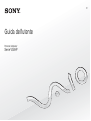 1
1
-
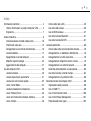 2
2
-
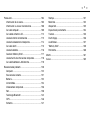 3
3
-
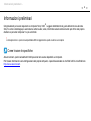 4
4
-
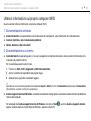 5
5
-
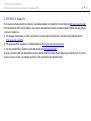 6
6
-
 7
7
-
 8
8
-
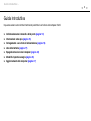 9
9
-
 10
10
-
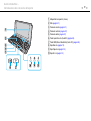 11
11
-
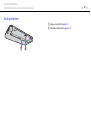 12
12
-
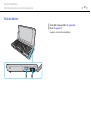 13
13
-
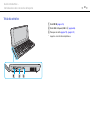 14
14
-
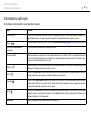 15
15
-
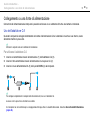 16
16
-
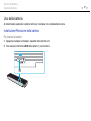 17
17
-
 18
18
-
 19
19
-
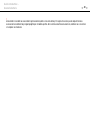 20
20
-
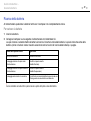 21
21
-
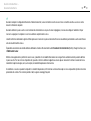 22
22
-
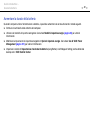 23
23
-
 24
24
-
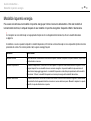 25
25
-
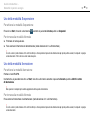 26
26
-
 27
27
-
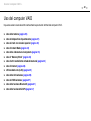 28
28
-
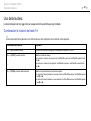 29
29
-
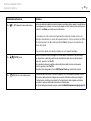 30
30
-
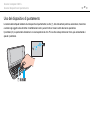 31
31
-
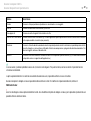 32
32
-
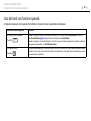 33
33
-
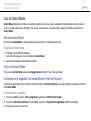 34
34
-
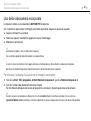 35
35
-
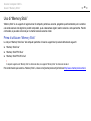 36
36
-
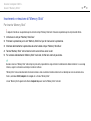 37
37
-
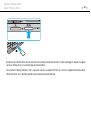 38
38
-
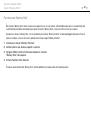 39
39
-
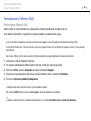 40
40
-
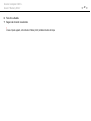 41
41
-
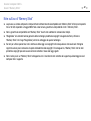 42
42
-
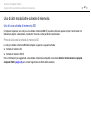 43
43
-
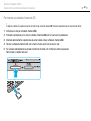 44
44
-
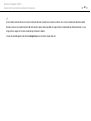 45
45
-
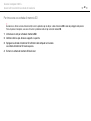 46
46
-
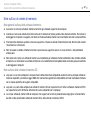 47
47
-
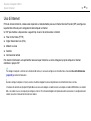 48
48
-
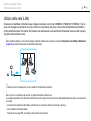 49
49
-
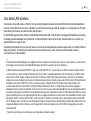 50
50
-
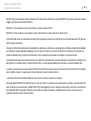 51
51
-
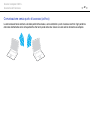 52
52
-
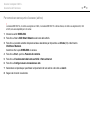 53
53
-
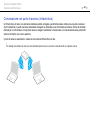 54
54
-
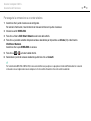 55
55
-
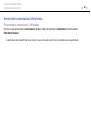 56
56
-
 57
57
-
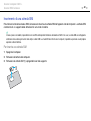 58
58
-
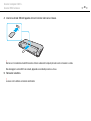 59
59
-
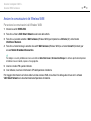 60
60
-
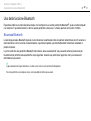 61
61
-
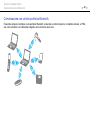 62
62
-
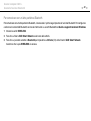 63
63
-
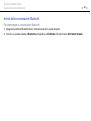 64
64
-
 65
65
-
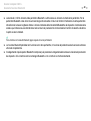 66
66
-
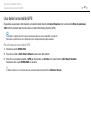 67
67
-
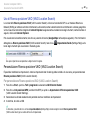 68
68
-
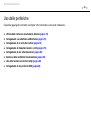 69
69
-
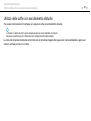 70
70
-
 71
71
-
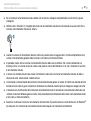 72
72
-
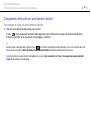 73
73
-
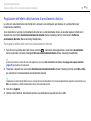 74
74
-
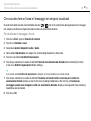 75
75
-
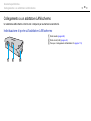 76
76
-
 77
77
-
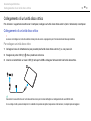 78
78
-
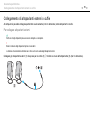 79
79
-
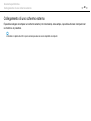 80
80
-
 81
81
-
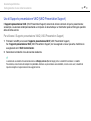 82
82
-
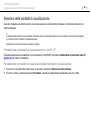 83
83
-
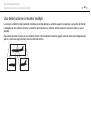 84
84
-
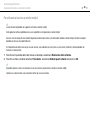 85
85
-
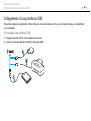 86
86
-
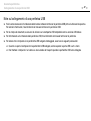 87
87
-
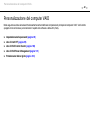 88
88
-
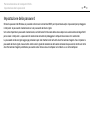 89
89
-
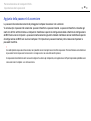 90
90
-
 91
91
-
 92
92
-
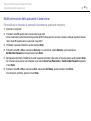 93
93
-
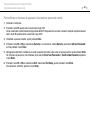 94
94
-
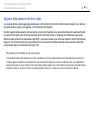 95
95
-
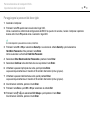 96
96
-
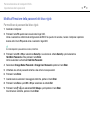 97
97
-
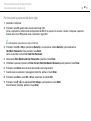 98
98
-
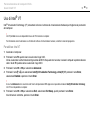 99
99
-
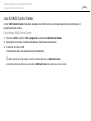 100
100
-
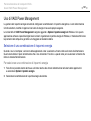 101
101
-
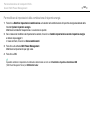 102
102
-
 103
103
-
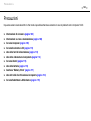 104
104
-
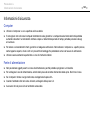 105
105
-
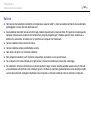 106
106
-
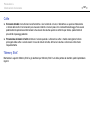 107
107
-
 108
108
-
 109
109
-
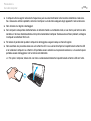 110
110
-
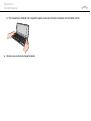 111
111
-
 112
112
-
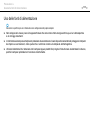 113
113
-
 114
114
-
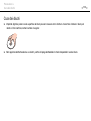 115
115
-
 116
116
-
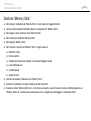 117
117
-
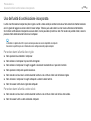 118
118
-
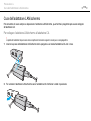 119
119
-
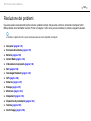 120
120
-
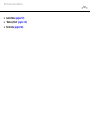 121
121
-
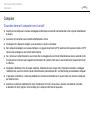 122
122
-
 123
123
-
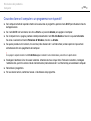 124
124
-
 125
125
-
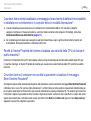 126
126
-
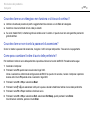 127
127
-
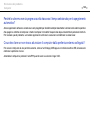 128
128
-
 129
129
-
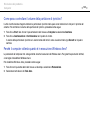 130
130
-
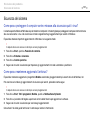 131
131
-
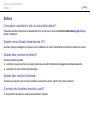 132
132
-
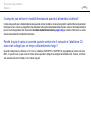 133
133
-
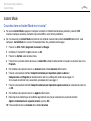 134
134
-
 135
135
-
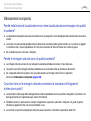 136
136
-
 137
137
-
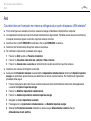 138
138
-
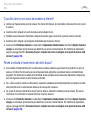 139
139
-
 140
140
-
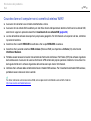 141
141
-
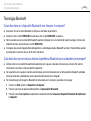 142
142
-
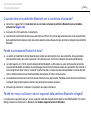 143
143
-
 144
144
-
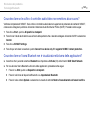 145
145
-
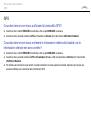 146
146
-
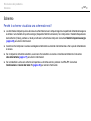 147
147
-
 148
148
-
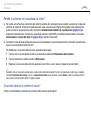 149
149
-
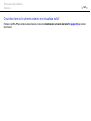 150
150
-
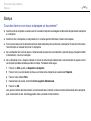 151
151
-
 152
152
-
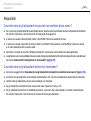 153
153
-
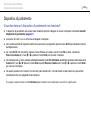 154
154
-
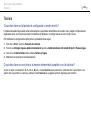 155
155
-
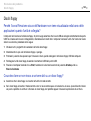 156
156
-
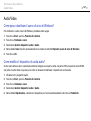 157
157
-
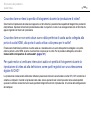 158
158
-
 159
159
-
 160
160
-
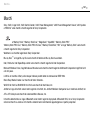 161
161
-
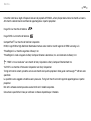 162
162
-
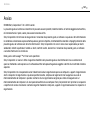 163
163
-
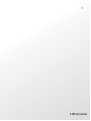 164
164
Sony VGN-P39VL Istruzioni per l'uso
- Tipo
- Istruzioni per l'uso
- Questo manuale è adatto anche per
Documenti correlati
-
Sony VGN-NW31EF Istruzioni per l'uso
-
Sony VPCP11S1R Istruzioni per l'uso
-
Sony VPCW12S1E Istruzioni per l'uso
-
Sony VPCW21C7E Istruzioni per l'uso
-
Sony VPCM12M1R Istruzioni per l'uso
-
Sony VPCM11M1E Istruzioni per l'uso
-
Sony VGN-P29VN Istruzioni per l'uso
-
Sony VPCY11V9E Istruzioni per l'uso
-
Sony VPCCB2C5E Istruzioni per l'uso
-
Sony VGN-P19WN Istruzioni per l'uso